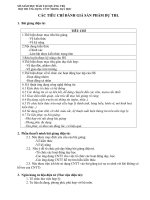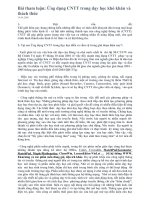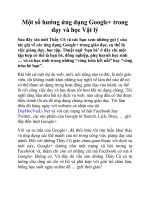hoi thao ung dung cntt trong day va hoc dinh chuong duong haulocthanh hoa
Bạn đang xem bản rút gọn của tài liệu. Xem và tải ngay bản đầy đủ của tài liệu tại đây (1.27 MB, 26 trang )
<span class='text_page_counter'>(1)</span>GV: Nguyễn Văn Ninh GV: Nguyễn Văn Ninh;. Phone: 0985907116. Mail: Phone: 0985907116.
<span class='text_page_counter'>(2)</span> I. Những vấn đề chung 1. Những mặt mạnh của việc ứng dụng CNTT vào dạy học 2. Những mặt hạn chế của việc ứng dụng CNTT vào dạy học 3. Những gợi ý khi lựa chọn máy tính để soạn – giảng BGĐT II. Nội dung 1. Tổng quan về power Point 2. Cấu trúc chung của một bài giảng điện tử 3. Các bước tạo bài giảng điện tử 4. Các tiêu chí cần đạt được của một BGĐT 5. Một số thủ thuật hỗ trợ soạn BGĐT GV: Nguyễn Văn Ninh. Phone: 0985907116. Mail:
<span class='text_page_counter'>(3)</span> I. Những vấn đề chung 1. Những mặt mạnh của việc ứng dụng CNTT vào dạy học 1. Các hiệu ứng, màu sắc, kiểu chữ.. rất tiện lợi cho một xử l một bài giảng linh hoạt, hấp dẫn và sư phạm.. 2. Khả năng sử dụng hiệu quả các hình ảnh, phim, các tư liệu dạy học, thí nghiệm,… nhanh chóng và chất lượng.. 3 4. Tiết kiệm nhiều thời gian viết, vẽ trên lớp. Thuận lợi cho việc sử dụng các PPDH tích cực.. GV: Nguyễn Văn Ninh. Phone: 0985907116. Mail:
<span class='text_page_counter'>(4)</span> I. Những vấn đề chung 2. Những mặt hạn chế của việc ứng dụng CNTT vào dạy học 1. Tốn khá nhiều kinh phí để đào tạo GV sử dụng máy tính mua sắm máy móc.. 2. Kỹ năng sử dụng máy tính, máy chiếu còn là một khó khă chưa thể vượt qua ở nhiều GV.. 3. Nếu không có ý thức sử dụng thì các ưu thế của việc ƯD CNTT. có. thể. sẽ. trở. thành. nhược. điểm. lớn:. HS thích học vì mới lạ nhưng tâm lí bị phân tán, không theo dõi được bài học, không ghi được nội dung cơ bản của bài….. GV: Nguyễn Văn Ninh. Phone: 0985907116. Mail:
<span class='text_page_counter'>(5)</span> I. Những vấn đề chung 3. Những gợi ý khi lựa chọn sử dụng BGĐT Dạy học các khái niệm, hiện tượng khoa học trừu tượng trong đó học sinh khó hình dung. Khi cần giúp học sinh rèn luyện kỹ năng nào đó, thông qua hoàn thành số lượng lớn các bài tập Xây dựng các phần mềm dạy học thí nghiệm ảo hỗ trợ thực hiện các thí nghiệm trong điều kiện không thể thực hiện thí nghiệm đó. Sử dụng cho các tiết dạy mang tính đặc thù bộ môn GV: Nguyễn Văn Ninh. Phone: 0985907116. Mail:
<span class='text_page_counter'>(6)</span> II. Nội dung 1. Tổng quan về power Point. GV: Nguyễn Văn Ninh. Phone: 0985907116. Mail:
<span class='text_page_counter'>(7)</span> II. Nội dung 1. Tổng quan về power Point. GV: Nguyễn Văn Ninh. Phone: 0985907116. Mail:
<span class='text_page_counter'>(8)</span> Khởi động chương trình Cách 1: Chọn Start =>All program=>Microsoft Office=>Microsoft PowerPoint Cánh 2: Nháy đúp chuột vào biểu tượng PowerPoint trên màn hình. GV: Nguyễn Văn Ninh. Phone: 0985907116. Mail:
<span class='text_page_counter'>(9)</span> Thanh Bảng chọn. Màn hình soạn thảo Slide hiện hành. Thanh công cụ. Khung hiển thị các Slide. GV: Nguyễn Văn Ninh. Phone: 0985907116. Mail:
<span class='text_page_counter'>(10)</span> 1. Tổng quan về power Point Chèn thêm một trang (Slide) mới : Kích Insert New Slide hoặc ấn đồng thời Ctrl +M Xóa đi một Slide: Chọn Slide cần xóa nhấn Delete Thay đổi vị trí của các Slide: Nhấn và giữ chuột trái vào Slide muốn di chuyển và di chuột đến vị trí mong muốn và thả chuột Thêm nội dung vào Slide: Chọn Insert => Text box => Rê chuột vào màn hình của Slide. GV: Nguyễn Văn Ninh. Phone: 0985907116. Mail:
<span class='text_page_counter'>(11)</span> 1. Tổng quan về power Point Chèn một bức tranh (ảnh) từ ngoài vào Slide Cách 1: Kích Insert Picture From file Xuất hiện hộp thoại Insert Picture Trong Look In chọn thư mục chứa tranh cấn chèn Chọn tranh cấn chèn Kích Insert hoặc Enter. Cách 2: Copy bức tranh (Ctrl +C)rồi dán vào Slide(Ctrl+ V) Chú ý: Sau khi thực hiện một trong 2 cách cần điều chỉnh cỡ của bức anh cho phù hợp với bài giảng. GV: Nguyễn Văn Ninh. Phone: 0985907116. Mail:
<span class='text_page_counter'>(12)</span> 1. Tổng quan về power Point Thêm File Âm thanh hoặc Video vào Slide Chèn Video: Kích Insert Movies and Sounds Movie from file cửa sổ Insert Movie xuất hiện Trong Look in, chọn thư mục chứa file cần chèn Kích file Movie cần chèn OK (hoặc Enter).. Chèn Âm thanh: Kích Insert Movies and Sounds Sound from file cửa sổ Insert Sound xuất hiệnTrong Look in, chọn thư mục chứa file âm thanh cần chèn Kích file âm thanh cần chènOK (hoặc Enter). GV: Nguyễn Văn Ninh. Phone: 0985907116. Mail:
<span class='text_page_counter'>(13)</span> 1. Tổng quan về power Point Chọn hiệu ứng cho các đối tượng Cách 1: Click chuột phải vào đối tượng cần đặt hiệu ứngCustom Animationxuất hiện cửa sổ Custom AnimationClick Add Effect Cách 2: Chọn Menu Slide Show Custom Animation. GV: Nguyễn Văn Ninh. Phone: 0985907116. Mail:
<span class='text_page_counter'>(14)</span> 1. Tổng quan về power Point Các loại hiệu ứng chính + Entrance: Các hiệu ứng có tác dụng khi đối tượng bắt đầu xuất hiện (hiệu ứng xuất hiện) + Emphasis: Các hiệu ứng có tác dụng sau khi đối tượng đã xuất hiện (hiệu ứng nhấn mạnh). + Exit: Các hiệu ứng có tác dụng khi đối tượng thoát khỏi Slide (hiệu ứng kết thúc). + Motion Paths: Hiệu ứng có tác dụng làm cho đối tượng chuyển động theo một hình dạng nào đó. GV: Nguyễn Văn Ninh. Phone: 0985907116. Mail:
<span class='text_page_counter'>(15)</span> 1. Tổng quan về power Point Trình chiếu Slide: Trình chiếu từ đầu: Nhấn phím F5 trên bàn phím Trình chiếu từ bất kì một Slide nào đó: Kích chọn vào Slide muốn trình chiếu và nhấn Shift + F5 Lưu bài giảng: Chọn File -> Save->Đặt tên và nhấn Save Chú ý: Trong quá trình soạn BGĐT phải thường xuyên thực hiện thao tác lưu. GV: Nguyễn Văn Ninh. Phone: 0985907116. Mail:
<span class='text_page_counter'>(16)</span> II. Nội dung 2. Một số tiện ích của PowerPoint để thiết kế BGĐT PowerPoint là một phần mềm phổ thông quen thuộc, dễ dùng. Thiết kế nhanh chóng các bài giảng có chất lượng cao. GV có thể dùng phim, tranh ảnh, âm thanh, đồ hoạ cùng với văn bản để trình bày BGĐT. Tạo ra các bài tập mang tính tương tác giữa GV và HS (bài tập trắc nghiệm). GV: Nguyễn Văn Ninh. Phone: 0985907116. Mail:
<span class='text_page_counter'>(17)</span> II. Nội dung 4. Các tiêu chí cần đạt được của một BGĐT. a. Tiêu chí về nội dung : Chính xác về khoa học bộ môn, về quan điểm tư tưởng và lập trường chính trị. Đẩy đủ nội dung theo đúng chuẩn kiến thức và đáp ứng đầy đủ mục tiêu bài học; Liên hệ thực tế phù hợp và có tính giáo dục; có sử dụng tài liệu minh họa cho bài giảng điện tử (văn bản, phim, âm thanh, phần mềm hỗ trợ…) chính xác, sát với nội dung bài học GV: Nguyễn Văn Ninh. Phone: 0985907116. Mail:
<span class='text_page_counter'>(18)</span> II. Nội dung 2. Cấu trúc chung của một bài giảng điện tử Tên bài học (Slide Chào) Mục 1. Mục 1.1. Mục 2. Mục 1.2. Lý thuyết. Minh hoạ Bài tập. Tóm tắt ghi nhớ (Dẫn từ bài viết “Đánh giá một tiết dạy học có ứng dụng CNTT. Và vấn đề xây dựng bài giảng điện tử” của TS. Đào Thái Lai Viện Chất Lượng & Chương trình giáo dục) GV: Nguyễn Văn Ninh. Phone: 0985907116. Mail:
<span class='text_page_counter'>(19)</span> II. Nội dung 3. Quy trình thiết kế bài giảng trên máy tính: Bước 1: Xác định mục tiêu dạy học. Bước 2: Phân chia bài dạy thành các đơn vị kiến thức và dự kiến phương pháp dạy học cho từng ĐV kiến thức. Bước 3: xây dựng và sưu tầm tư liệu phù hợp với nội dung bài giảng (phim, sơ đồ, tranh ảnh,…..) Bước 4: Xử lý các tư liệu thu được. Bước 5: Sử dụng các phần mềm PowerPoint; Lectora, Captivate, Lecture Maker, Violet,…. để thiết kế các bài giảng. Bước 6: Kiểm thử bài giảng. GV: Nguyễn Văn Ninh. Phone: 0985907116. Mail:
<span class='text_page_counter'>(20)</span> II. Nội dung. 4. Các tiêu chí cần đạt được của một BGĐT. b. Tiêu chí về hình thức Trình bày thẩm mỹ, rõ nét, dễ hiểu,…. Không làm HS mất tập trung vào bài học. Hình và chữ phải rõ, nét, cỡ chữ đủ lớn để xem, gọn lời, trình bày đẹp và có tính trực quan, thể hiện nổi bật được kiến thức. Các hiệu ứng hình ảnh, màu sắc, âm thanh, chuyển động được sử dụng có mức độ, hợp lý, không bị lạm dụng, GV: Nguyễn Văn Ninh. Phone: 0985907116. Mail:
<span class='text_page_counter'>(21)</span> II. Nội dung. 4. Các tiêu chí cần đạt được của một BGĐT. c. Tiêu chí về kỹ thuật GV làm chủ được kỹ thuật, thao tác nhuần nhuyễn, trình. chiếu không trục trặc. Phối hợp nhịp nhàng giữa trình chiếu với ghi bảng, ghi vở, ăn khớp giữa các slide với lời giảng, hoạt động của thầy trò, với tiến trình bài dạy. Nhịp độ trình chiếu và triển khai bài dạy vừa phải, phù hợp với sự tiếp thu của HS. HS theo dõi và ghi vở kịp. GV: Nguyễn Văn Ninh. Phone: 0985907116. Mail:
<span class='text_page_counter'>(22)</span> II. Nội dung. 4. Các tiêu chí cần đạt được của một BGĐT. d. Tiêu chí về hiệu quả Thực hiện được mục tiêu bài học - HS hiểu bài bài và hứng thú học tập. HS tích cực, chủ động tìm ra bài học. HS được thực hành - luyện tập (RLKN). Đánh giá được kết quả giờ dạy. Phát huy được tác dụng nổi bật của CNTT mà bảng đen và các ĐDDH khác khó đạt được.. GV: Nguyễn Văn Ninh. Phone: 0985907116. Mail:
<span class='text_page_counter'>(23)</span> II. Nội dung 5. Một số thủ thuật hỗ trợ soạn BGĐT. Cách tìm kiếm tư liệu trên Internet Bước 1: Mở trình duyệt Internet Bước 2: Gõ Google.com.vn và nhấn Enter Bước 3: Nhập nội dung cần tìm kiếm nahans Enter GV: Nguyễn Văn Ninh. Phone: 0985907116. Mail:
<span class='text_page_counter'>(24)</span> 5. Một số thủ thuật hỗ trợ soạn BGĐT. Cách tìm kiếm tư liệu trên Internet: Tìm phim tư liệu, video đủ thể loại Gõ trang Web: Youtube.com. GV: Nguyễn Văn Ninh. Phone: 0985907116. Mail:
<span class='text_page_counter'>(25)</span> 5. Một số thủ thuật hỗ trợ soạn BGĐT. Cách tìm kiếm tư liệu trên Internet Truy cập trang Web:. Giaoan.violet.vn Baigiang.violet.vn Dethi.violet.vn. GV: Nguyễn Văn Ninh. Phone: 0985907116. Mail:
<span class='text_page_counter'>(26)</span> GV: Nguyễn Văn Ninh. Phone: 0985907116. Mail:
<span class='text_page_counter'>(27)</span>